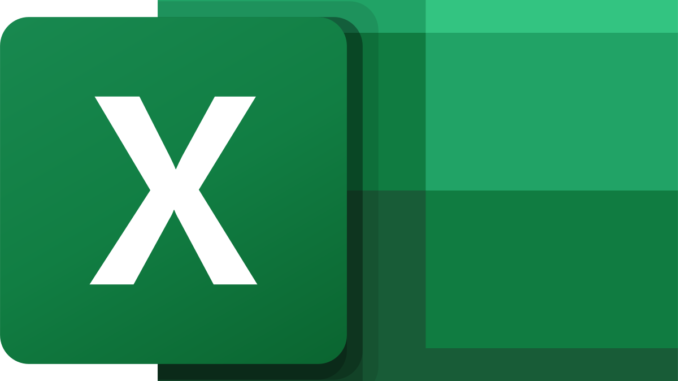
Hàm SUM trong Excel là một trong những công cụ mạnh mẽ nhất để tính tổng của một dãy các giá trị trong một bảng tính. Khi sử dụng hàm SUM, bạn có thể tính tổng của các số, các giá trị logic hoặc các giá trị ngày tháng trong một dãy. Trong bài viết này, chúng ta sẽ đi sâu vào cách sử dụng hàm SUM để tính tổng các giá trị trong Excel.
Cú pháp của hàm SUM
Cú pháp của hàm SUM như sau:
=SUM(number1, [number2], [number3], ...)Trong đó:
number1: là giá trị đầu tiên mà bạn muốn tính tổng.number2,number3,… (tùy chọn): là các giá trị khác mà bạn muốn tính tổng.
Bạn cũng có thể sử dụng hàm SUM để tính tổng của các giá trị trong một dãy bằng cách sử dụng phạm vi ô. Ví dụ:
=SUM(A1:A10)Trong đó, A1:A10 là dãy các ô mà bạn muốn tính tổng.
Cách sử dụng hàm SUM
Để minh họa cách sử dụng hàm SUM, chúng ta sẽ xem xét một ví dụ đơn giản. Hãy giả sử rằng bạn có một bảng tính chứa thông tin về doanh thu của một công ty trong 3 quý đầu năm như sau:
| Quý | Doanh thu |
|---|---|
| Q1 | 1000000 |
| Q2 | 1500000 |
| Q3 | 2000000 |
Để tính tổng doanh thu của công ty trong 3 quý đầu năm, bạn có thể sử dụng hàm SUM như sau:
=SUM(B2:B4)Kết quả sẽ là tổng của các giá trị trong dãy B2 đến B4, tức là 1000000 + 1500000 + 2000000 = 4500000.
Bạn cũng có thể sử dụng hàm SUM để tính tổng các giá trị theo điều kiện. Ví dụ, nếu bạn muốn tính tổng doanh thu của công ty trong quý đầu tiên, bạn có thể sử dụng hàm SUM như sau:
=SUMIF(A2:A4,"Q1",B2:B4)Trong đó, A2:A4 là dãy các ô chứa thông tin về quý, "Q1" là điều kiện tìm kiếm và B2:B4 là dãy các ô chứa thông tin về doanh thu. Kết quả sẽ là tổng của các giá trị trong dãy B2 đến B4 mà tương ứng với giá trị "Q1" trong dãy A2 đến A4, tức là 1000000.
Để lại một phản hồi